【推荐下载】用电脑直接发传真给传真机的方法-精选word文档 (3页)
家家庭用电脑收发传真

本文介绍了三种用电脑收发传真方法:一、是登录某个网站,也就是传真服务平台,直接在网上收发传真。
二、使用手机数据与传真业务的三种方式1、使用卡式移动电话2、使用“笔记本电脑+手机”方式3、使用集成类手机三、Windows XP下有一项免费的传真功能一种是是登录某个网站,也就是传真服务平台,直接在网上收发传真。
这种方式不需安装MODEM和其他软件,只要你能上网,就能用,不管你是ADSL还是其他上网方式都可以。
传真资费由传真平台提供商确定,如果要接收一般需要付月租费。
如果只是发送,不需要接收,则没有月租费,只是收取发送是产生的费用。
数据与传真业务是指在全球通网络覆盖的区域内,使用全球通手机收发传真、电子邮件、“笔记本电脑+手机”上网等的业务。
使用手机数据与传真业务的三种方式1、使用卡式移动电话2、使用“笔记本电脑+手机”方式3、使用集成类手机使用卡式移动电话卡式移动电话实际是大小和笔记本电脑的PCMCIA卡相当的GSM手机。
它的安装和使用极其方便,您只要将SIM卡先插入卡式移动电话,再将卡式移动电话插入笔记本电脑的PCMCIA插槽内,当笔记本电脑重新开机后会自动找到一个新硬件,您只要根据提示用卡式移动电话的安装盘安装一下相应软件即可,它包含了拨打和接听电话、收发传真、发送短消息、拨号上网、来电转移、通话记录等功能。
卡式移动电话将笔记本电脑的基本功能和最先进的GSM无线通信技术进行了完美的整合,有着其不可比拟的独创星和便携性。
使用“笔记本电脑+手机”方式要通过“笔记本电脑+手机”方式使用手机的数据与传真功能,您的笔记本电脑最好具有红外线通讯功能,并且要安装与手机配套的数据传输软件;若您的手机没有红外线通讯功能的话,那您一定有和手机相配套的数据传输线。
操作方法1、笔记本电脑和手机通过数据线连接:使用数据线可以直接把手机和笔记本电脑的COM口建立连接。
这样连接比较方便稳定,不易受到干扰。
2、笔记本电脑和手机通过红外线进行连接:首先在笔记本电脑上选择“我的电脑”→“控制面板”里面的“红外线设置”,选“开启红外线传输”功能;然后进入手机的“功能表”→“红外线传输”,选择“启动”,手机屏幕上会显示“IR 已启动”,并在手机屏幕上显示一个闪烁的符号,表示手机在等待红外线连接。
如何用电脑收发传真
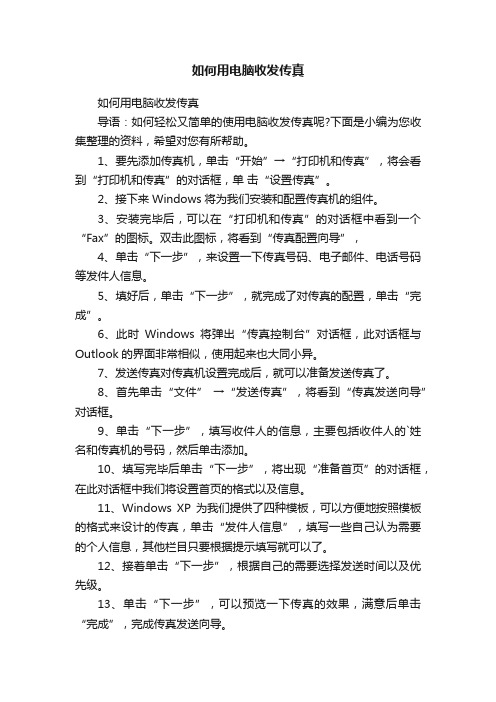
如何用电脑收发传真如何用电脑收发传真导语:如何轻松又简单的使用电脑收发传真呢?下面是小编为您收集整理的资料,希望对您有所帮助。
1、要先添加传真机,单击“开始”→“打印机和传真”,将会看到“打印机和传真”的对话框,单击“设置传真”。
2、接下来Windows将为我们安装和配置传真机的组件。
3、安装完毕后,可以在“打印机和传真”的对话框中看到一个“Fax”的图标。
双击此图标,将看到“传真配置向导”,4、单击“下一步”,来设置一下传真号码、电子邮件、电话号码等发件人信息。
5、填好后,单击“下一步”,就完成了对传真的配置,单击“完成”。
6、此时Windows将弹出“传真控制台”对话框,此对话框与Outlook的界面非常相似,使用起来也大同小异。
7、发送传真对传真机设置完成后,就可以准备发送传真了。
8、首先单击“文件” →“发送传真”,将看到“传真发送向导”对话框。
9、单击“下一步”,填写收件人的信息,主要包括收件人的`姓名和传真机的号码,然后单击添加。
10、填写完毕后单击“下一步”,将出现“准备首页”的对话框,在此对话框中我们将设置首页的格式以及信息。
11、Windows XP为我们提供了四种模板,可以方便地按照模板的格式来设计的传真,单击“发件人信息”,填写一些自己认为需要的个人信息,其他栏目只要根据提示填写就可以了。
12、接着单击“下一步”,根据自己的需要选择发送时间以及优先级。
13、单击“下一步”,可以预览一下传真的效果,满意后单击“完成”,完成传真发送向导。
14、这时电脑将通过你的Modem开始发送传真,“传真监视器”的对话框也将自动弹出来。
至此,发送传真的全过程便结束了。
传真指南说明书

Fax guide(傳真指南)傳真功能可讓您掃描物件,並將掃描文件傳真給一位或多位收件人。
若要從印表機傳送傳真,您可以輸入傳真號碼、使用快捷鍵號碼,或使用通訊錄來完成此項作業。
請注意:若要在傳真號碼中置入一秒鐘的撥號暫停,請按下在 Fax to(傳真目的地:)方框中,撥號暫停會以逗點呈現。
如果需要先撥外線,請使用這項功能。
使用印表機控制面板傳送傳真1將原始文件載入自動送件器中(面朝上,短邊先進入自動送件器)或放在掃描器玻璃上(面朝下)。
請注意:請不要將明信片、相片、小東西、專用透明投影膠片、相紙或細薄材質(如雜誌剪報)載入自動送件器。
將這些物品放置在掃描器玻璃上。
2若要將文件載入「自動送件器」,請調整紙張導引夾。
3在主畫面上,觸控Fax(傳真)。
4利用觸控式螢幕或鍵台,輸入傳真號碼或快捷鍵。
若要新增收件人,請觸控Next Number(下一個號碼),然後輸入收件人的電話號碼或快捷鍵號號碼,或者搜尋通訊錄。
請注意:若要在傳真號碼中置入撥號暫停,請按下 Fax to(傳真目的地:)框中,撥號暫停會以逗點呈現。
如果需要先撥外線,請使用這項功能。
5觸控Fax It(將它傳真)。
使用傳真快捷鍵傳真快捷鍵就像電話或傳真機上的快捷鍵號碼。
您可以在建立永久傳真目的地時,指定快捷鍵號碼。
永久傳真目的地或快捷鍵號碼建立在「內嵌式 Web 伺服器」上 Settings(設定)下的 Manage Shortcuts(管理快捷鍵)鏈結中。
快捷鍵號碼 (1–99999) 可以包含單一收件人或多個收件人。
建立一組含有快捷鍵號碼的傳真快捷鍵,即可快速而輕易地將群組發送資訊傳真給整個群組。
1將原始文件載入自動送件器中(面朝上,短邊先進入自動送件器)或放在掃描器玻璃上(面朝下)。
請注意:請不要將明信片、相片、小東西、專用透明投影膠片、相紙或細薄材質(如雜誌剪報)放入自動送件器。
將這些物品放置在掃描器玻璃上。
2若要將文件載入「自動送件器」,請調整紙張導引夾。
礼仪知识商务传真使用礼仪_0318文档

2020礼仪知识商务传真使用礼仪_0318文档EDUCATION WORD礼仪知识商务传真使用礼仪_0318文档前言语料:温馨提醒,教育,就是实现上述社会功能的最重要的一个独立出来的过程。
其目的,就是把之前无数个人有价值的观察、体验、思考中的精华,以浓缩、系统化、易于理解记忆掌握的方式,传递给当下的无数个人,让个人从中获益,丰富自己的人生体验,也支撑整个社会的运作和发展。
本文内容如下:【下载该文档后使用Word打开】一、发送传真1.按【传真】键2.放入原稿3.输入传真号码4.按【启动】键发送传真二、接收传真1.接收模式设定,可以通过面板的【收传真自动/手动】键切换至【传真自动】或【传真手动】模式。
传真自动:在指定的振铃次数内可以接听电话(默认振铃4次),然后自动给传真信号。
传真手动:每次都需要接通电话后,再按启动键接收传真。
2.如何手动给传真信号?接通电话后,按面板的绿色启动键。
三、如何PC发送传真(以Win7系统为例)1.正确安装驱动(可以通过随机光盘安装)2.文件——打印(快捷键Ctrl+P)——出现以下对话框,找到DocuPrintM115fax——点击“OK”3.拨号,添加号码,然后点击开始即可。
如果需要拨分机,请使用暂停键四、如何PC接收传真(以win7操作系统为例)PC-Fax接收功能:将接收到的传真信息存储到内存中,并将它自动发送到计数机中,即使计算机关闭,设备仍会接收传真,并存储在内存中,液晶屏会如下显示存储传真的数量【PCFax信息:001】,打开计算机并运行PC-fax接收后,内存中的传真会自动发到计算机中。
1.在控制面板打开“PCFax接收”功能功能——向下键找到【传真】——Ok健然后向下健,找到【远程传真选项】——OK健找到【PCFax接收】——将选项改为“开”(如果需要接收PC传真的同时收到一份纸质传真,即将【备份打印】改为“开”,否则改为“关”)。
2.在PC端安装并打开【PCFax接收】,随机光盘中有相关软件。
电脑传真操作方法

电脑传真操作方法
以下是电脑传真操作方法:
1.准备传真机或多功能一体机。
2. 将传真机或多功能一体机与电脑连接起来。
如果没有USB接口,则可以使用串口或并口连接。
3. 打开传真软件,如Windows Fax and Scan、WinFax Pro、Snappy Fax等。
4. 在传真软件中创建新传真,输入传真号码、文件名、发件人和收件人信息。
5. 扫描文件或直接附加已有文件,并添加封面页和注释。
6. 预览和检查传真内容。
7. 将传真发送到传真机或多功能一体机。
8. 按下传真机上的发送按钮或在电脑中点击发送按钮。
9. 确认传真是否已成功发送。
注意事项:
1. 确保传真号码正确并与收件人相同。
2. 如果使用模拟传真而不是数字传真,则需要拨打电话线路。
3. 如果使用移动电话,则需要联网并支付相关费用。
4. 在发送之前检查传真是否有错别字或丢失的页数。
怎么通过电脑发传真

怎么通过电脑发传真众多的数据传真软件中,美国CA公司出品的Bitware可谓是一枝奇葩,它以强大的功能,友好的界面以及不凡的可靠性风靡全球,成为SOHO(小型办公室,家庭办公室)最为通用的通讯软件,其基本功能包括:Transmit Fax(传真机)、Receive Manager(接听管理)、Voice manager(语音管理)、View Fax(传真浏览)、Transmit Log and Receive Log(发送和接受记录)、Bitcom(通讯部分)、Bitphone(电话)和Print Fax(打印传真)等部分,如图1所示。
事实上,Bitware对主机系统的要求并不高,具有Windows 95所要求的基本配置即可运行,而且它可以直接使用Modem上所配备的扬声器和麦克风,声卡也可以不用,下面将简单介绍一下几个重要功能及其操作方法,再结合实际情况,介绍一下如何通过Bitware中的功能在办公室或家中建立一个语音接听和应答中心。
一、Transmit Fax用Bitware的Transmit功能可以使计算机发送传真就像打印文件一样简单,在软件安装过程中,系统会将Bitware软件的Fax部分自动安装为一台打印机(我的电脑\打印机\Bitware Fax Driver)。
与真正的打印机功能一样,只要拖动文档到打印机图标就可实现打印了(只不过打印在目的地的传真机上罢了)。
在支持Windows的应用软件下(例如:Microsoft Word 97),如图2所示,只要将“打印”的当前打印机设定为Bitware Fax Driver,就可以轻松完成收发传真的任务,系统自动调出Transmit Fax来完成传真工作。
而且,就象打印机一样,系统会在繁忙的情况下,自动调整传真序列来收发多个传真。
它还具有自我设定传真的首页(封面),记录电话号码,创建简易拨号等功能。
要使用传真机功能,按以下步骤操作。
1.打开Bitware主程序:“开始\程序\cheyenne Bitware\cheyenne\ Bitware”。
在电脑上怎么发传真

在电脑上怎么发传真传真是近二十多年发展最快的非话电信业务。
将文字、图表、相片等记录在纸面上的静止图像,通过扫描和光电变换,变成电信号,经各类信道传送到目的地,那么在电脑上怎么发传真呢?下面跟着店铺来一起了解下吧。
在电脑上发传真方法用电脑直接收发传真跟用传真机收发传真相比,有几个优点:速度快,如果对方传真机的速度可以到达 14400bps ( 比如飞华公司的传真机 ),那么你就可以用14400bps 的速度收发,比普通传真机9600bps 快很多。
清晰。
明显比用普通传真机清晰很多省了很多麻烦,比如打印等,而且修改保存特别容易当然最大作用是省了一台传真机的价钱。
我平时都用电脑传真的,觉得足够应付有余。
等等…要用电脑收发传真非常容易,有Windows95 就行了。
如果你打开你的“ 附件” 发现没有传真选项,那么要添加一个,在控制面板的“ 添加删除程序” 里,选“ 安装Windows”,如图:把Microsoft 传真服务勾上,按确定,再插上Windows95 安装盘就行了。
之后我们设置一下Microsoft 传真的属性。
打开控制面板,双击“ 电子邮件” 图标,如下图:双击“Microsoft 传真”,就打开了它的属性,再按“ 调制解调器”,选择你的调制解调器,再按“ 设置成活动的传真调制解调器”,如图:按确定退出后,就可以收发传真了,不过我们一般都会在传真封面上把自己的资料填上,那就在确定退出之前选“ 用户”,出现下图:把你的详细资料填上,那你每发一份传真都会付上你的详细资料,非常方便。
最后把你的传真机设置成默认的打印机:那全部设置基本完毕,你现在可以在“ 开始”---- “ 附件”---- “ 传真” 里使用电脑来收发传真了!不过记得在下图选择“不应答”,否则会有电话来会自动应答传真机。
怎样用笔记本电脑收发传真
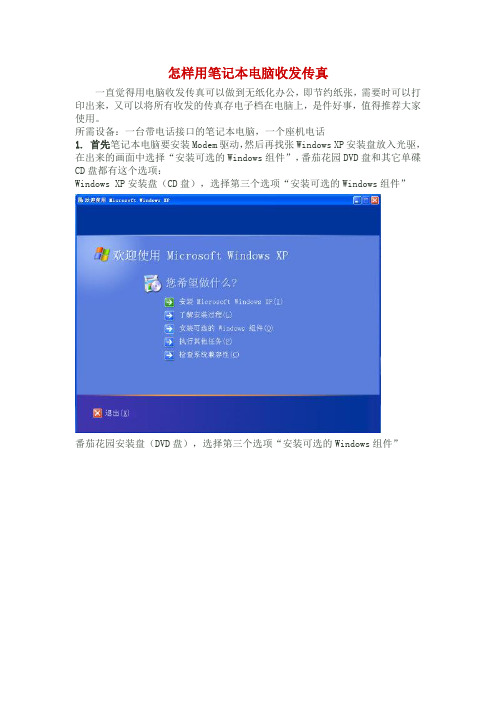
怎样用笔记本电脑收发传真一直觉得用电脑收发传真可以做到无纸化办公,即节约纸张,需要时可以打印出来,又可以将所有收发的传真存电子档在电脑上,是件好事,值得推荐大家使用。
所需设备:一台带电话接口的笔记本电脑,一个座机电话1. 首先笔记本电脑要安装Modem驱动,然后再找张Windows XP安装盘放入光驱,在出来的画面中选择“安装可选的Windows组件”,番茄花园DVD盘和其它单碟CD盘都有这个选项:Windows XP安装盘(CD盘),选择第三个选项“安装可选的Windows组件”番茄花园安装盘(DVD盘),选择第三个选项“安装可选的Windows组件”在出来的选项中把传真服务、IE和Windows Media Player图标选上,单击“下一步”。
完成组件向导后要重启电脑。
Tip: 在“安装可选的Windows组件”中,你要把IE选项和Windows Media Player也勾上,不然的话,安装完传真后,桌面和开始栏里的IE和Windows Media Player图标就全被删除了(只是图标被删除,程序还在),点开桌面自定义选项也没有IE选项了,这时可以再打开“安装可选的Windows组件”,再把IE和Windows Media Player勾上安装就可以了。
2. 设置传真:“控制面板”-“打印机和传真”-“Fax”,在跳出来的“传真控制台”点“工具”-“配置传真”,开始填写“传真配置向导”,在“选择传真发送或接收设备”中将允许发送和允许接收都选上,接收可设为手动或自动,推荐设为手动,这样打来电话可以接,接了电话还可以像传真机一样再点击电脑的传真给信号,再放下电话接收传真,如果电话线只是接传真的话就直接设为自动接收就可以了,很是方便。
3. 发送传真:有了电脑传真方便多了,所需要发送的传真不需要打印出来,直接用Word 编辑好的文件,点击“文件”-“发送”-“传真收件人”,跳出一个传真向导,单击“下一步”,选择不含封页,点击“下一步”,点击使用软件的下拉小三角,选择“FAX”,点击“完成”,跳出一个“传真已发送完毕”,点击“确定”,跳出来“发送传真向导”,点击“下一步”,“收件人”最好写上,方便以后查看发送记录,号码一栏中写上对方的传真号码,如果是异地传真需要加区号,在使用拨号规则前加上对勾,这样就可以填区号了,建议点击后面的“拨号规则”,点击“新建”,位置名称可以写“长途”,在区号里写上你所在城市的区号,在拨号规则中,“长途电话的外线号码是”填写上IP拨号,例如“17909”,然后点击“确定”,这样在发送长途传真号码前就会自动加拨17909,点击“下一步”,将“选择具有下列信息的首页模板”前面的勾去掉,点击“下一步”,再点击“下一步”,然后就开始发送传真了。
如何发传真,传真机怎么发传真-电脑资料
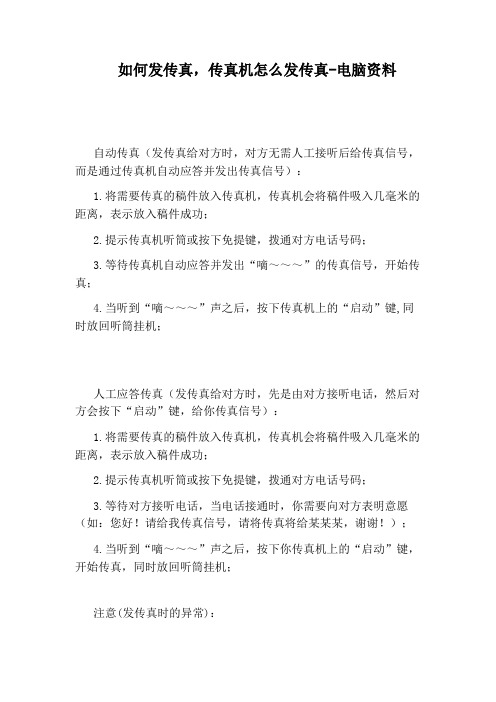
如何发传真,传真机怎么发传真-电脑资料
自动传真(发传真给对方时,对方无需人工接听后给传真信号,而是通过传真机自动应答并发出传真信号):
1.将需要传真的稿件放入传真机,传真机会将稿件吸入几毫米的距离,表示放入稿件成功;
2.提示传真机听筒或按下免提键,拨通对方电话号码;
3.等待传真机自动应答并发出“嘀~~~”的传真信号,开始传真;
4.当听到“嘀~~~”声之后,按下传真机上的“启动”键,同时放回听筒挂机;
人工应答传真(发传真给对方时,先是由对方接听电话,然后对方会按下“启动”键,给你传真信号):
1.将需要传真的稿件放入传真机,传真机会将稿件吸入几毫米的距离,表示放入稿件成功;
2.提示传真机听筒或按下免提键,拨通对方电话号码;
3.等待对方接听电话,当电话接通时,你需要向对方表明意愿(如:您好!请给我传真信号,请将传真将给某某某,谢谢!);
4.当听到“嘀~~~”声之后,按下你传真机上的“启动”键,开始传真,同时放回听筒挂机;
注意(发传真时的异常):
2.传真稿件一次放入太多、太厚或传真稿件纸张潮湿、过软都有可能导致传真失败。
3.对方传真机缺纸、缺墨粉同样会导致传真失败。
4.如果传真稿件时过程正常,但传真屡次失败,你应该考虑线路故障和传真机内存已满。
5.定时的重启传真机(关闭电源、打开电源),可以避免释放一部分传真机内存。
发送传真的操作方法

发送传真的操作方法
发送传真的操作方法通常分为以下几个步骤:
1. 准备文件:将需要传真的文件打印出来或转为电子文档(如PDF),并确保文件的内容完整和清晰。
2. 准备传真机或电脑:如果您使用的是传统的传真机,确保传真机已经连接到电源并与电话线连接。
如果您使用的是电脑传真服务,确保已经安装了电脑传真软件,并联网。
3. 设置传真目标:输入接收传真的目标传真号码。
如果使用传真机,通常会有一个键盘或数字面板用于输入号码。
如果使用电脑传真服务,您需要在软件中输入目标传真号码。
4. 执行传真发送:如果使用传真机,请按下传真发送按钮。
如果使用电脑传真服务,请点击软件界面上的发送按钮。
5. 监视传真发送进度:如果使用传真机,您可以在显示屏上查看传真发送的进度。
如果使用电脑传真服务,软件界面会显示发送进度。
6. 确认发送结果:如果传真成功发送,您会收到传真机或电脑传真软件的确认信息。
请注意,传真的操作方法可能会因传真机型号或电脑传真软件而有所不同。
在具体操作中,请参考传真机或电脑传真软件的说明手册,以获得更准确的操作方法。
如何用电脑发传真

如何用电脑发传真在数字化时代,我们通常使用电子邮件、短信或即时通讯工具进行文件的传输和交流。
然而,在某些特定的情况下,传真仍然被广泛使用。
如果您需要发送传真,但只有电脑可用,不必担心!本文将向您介绍如何使用电脑来发送传真。
准备工作在使用电脑发传真之前,您需要确保以下几个方面的准备工作已完成:1.电脑和传真机的连接:确保您的电脑与连接在其上的传真机进行了正确的连接。
这可能需要使用USB线缆或其他适当的连接方式。
2.传真机驱动程序的安装:您需要根据传真机的型号,在电脑上安装相应的传真机驱动程序。
通常,您可以从传真机制造商的官方网站上下载并安装最新的驱动程序。
3.传真号码:您需要获得接收传真的目标号码。
请确保您已经获得了正确的国际区号和电话号码。
完成这些准备工作后,您可以开始配置电脑以发送传真。
配置电脑以发送传真1.打开传真软件:首先,打开您的电脑上的传真软件。
根据您使用的操作系统,可以选择使用内置的传真应用程序或从互联网上下载安装第三方传真软件。
2.输入传真号码:在传真软件的接收方号码栏中输入目标传真号码。
确保正确输入了国际区号和电话号码。
如果您发送传真给多个接收方,可以在软件中设置多个号码。
3.选择发送选项:在传真软件中,选择发送选项。
您通常可以选择立即发送传真或预约时间发送。
4.添加要发送的文件:单击传真软件中的“添加文件”按钮,从电脑中选择要发送的文件。
您可以一次添加多个文件以一起发送。
确保选择的文件格式与目标传真机兼容(例如PDF或TIF格式)。
5.设置传真封面页(可选):如果您需要在传真中添加封面页,可以选择传真软件中的“封面页”选项,并输入相关信息,例如发送方姓名、公司名称和传真主题。
6.预览传真:在发送传真之前,建议您预览一下传真。
传真软件通常会提供预览选项,可让您查看传真的外观和布局。
确保传真内容正确无误。
7.发送传真:一切准备就绪后,您可以点击传真软件中的“发送”按钮,将传真发送出去。
传真机使用方法

发送传真可以在多种配置下发送传真。
其中包括:1 发送书面传真(使用前面板或计算机)。
2 发送带计算机产生的封面的书面传真(使用计算机)。
3 发送带或不带封面的文件(使用计算机)。
4 以单页传真形式发送计算机产生的封面(使用计算机)。
有关使用计算机发送传真的信息,请参阅“hp 照片及图像帮助”。
在默认情况下, hp officejet 仅在发送或接收传真出现问题时才打印报告。
在每次事务处理之后,都会在前面板显示屏中短暂地显示一条确认消息,表明某项目是否已成功发送。
若需要打印已成功发送传真的确认信息,请参阅第 21 页的“打印报告”,了解有关报告选项的信息。
如果尚未设置日期和时间,请先进行设置。
请参阅第 27 页的“设置日期和时间”。
从 hp officejet 发送传真1 将原件放在自动进纸器上。
有关详细信息,请参阅第 7 页的“加载原件”。
2 用键盘输入传真号码或按“快速拨号”直到出现所需的快速拨号项目。
有关快速拨号的详细信息,请参阅“hp 照片及图像帮助”中的“设置快速拨号”。
3 按“开始/ 黑白”或“开始/ 彩色”。
发送传真前,更改设置并使用快速拨号1 将原件放在自动进纸器上。
有关详细信息,请参阅第 7 页的“加载原件”。
2 用键盘输入传真号码或按“快速拨号”直到出现所需的快速拨号项目。
有关快速拨号的详细信息,请参阅“hp 照片及图像帮助”中的“设置快速拨号”。
3 按“输入”。
学校4 按“传真” 滚动浏览传真选项。
6 当出现所需的设置时,按“输入”应用该设置。
7 按“开始/ 黑白”或“开始/ 彩色”。
发送彩色传真可与其他彩色传真机相互收发彩色传真。
若从前面板发送传真,并且 hp officejet 确定收件人使用的是黑白传真设备,它将发送黑白传真。
若从软件发送传真,并且 hp officejet 确定收件人使用的是黑白传真设备,hp officejet 将提示您以黑白方式发送传真。
对于彩色传真,建议只使用彩色原件。
用电脑直接发传真给传真机的方法

用电脑直接发传真给传真机的方法用电脑直接发传真给传真机的方法导语:用电脑直接发传真给传真机的方法是什么?原始文件被传真机扫描并转换为位图文件,传真机把传输内容(文本或图像)看作单独的确定的图像。
在这种数字形式下,信息被作为电信号通过电话系统传输。
接受传真的机器重新恢复那个电码图像并打印出一张那个文件的复印件。
用电脑直接发传真给传真机的方法用电脑发传真的前提条件:你的电脑里要有一个调制解调器Modem(即支持传真的猫)及其驱动程序(现在一般的Modem都支持传真了),而且你的操作系统必需为Windows2000以上版本的(Windows98以下的要借助第三方的传真软件才行,其它的操作系统我则没试过)。
好了,如果你都具备了以上的条件的话,下面我们就先以在Word里发传真为例介绍一下在电脑里直接发送传真的操作。
①设置好Windows自带的传真软件其实,我们之所以不用借助第三方软件直接收发传真,是因为Windows已自带了一个传真软件,而且还非常好用,操作也很简单。
下面,我们来对它进行一番设置,让它能发送传真:在Windows2000/XP里,依次点击“开始→程序→附件→通讯→传真→传真服务管理”;打开“传真服务管理”对话框,点击“设备”,右边即会出现你计算机的Modem,双击Modem,即会打开该Modem的属性对话框,在“常规”选项里选中“启用发送”。
②在Word里直接发送传真完成了以上的设置,我们就可以在Word里直接发送传真了。
打开一篇你要发送传真的Word文档,依次点击“文件→发送→传真收件人”,打开“传真向导”对话框,它的操作非常简单,只需按下一步、下一步就可很快完成整个操作了,但要注意的是:1、在“选择需要发送的文档”这一步骤中为了减少发送传真的时间,节约传真费用,一般选择“不含封页”。
2、在“选择用于发送传真的程序软件”一步中的“使用软件”应选“传真”,记住了,别选了打印机的驱动程序。
完成这一对话框的操作后,点击“完成”,接着又会自动弹出一个“发送传真向导”对话框,在填写这个对话框的项目时也要注意:1、在“到:”这一栏中要填接收方的姓名,在“传真号码”中填接收方的传真号码,填完后点击“添加”即可。
使用计算机发送和接收传真
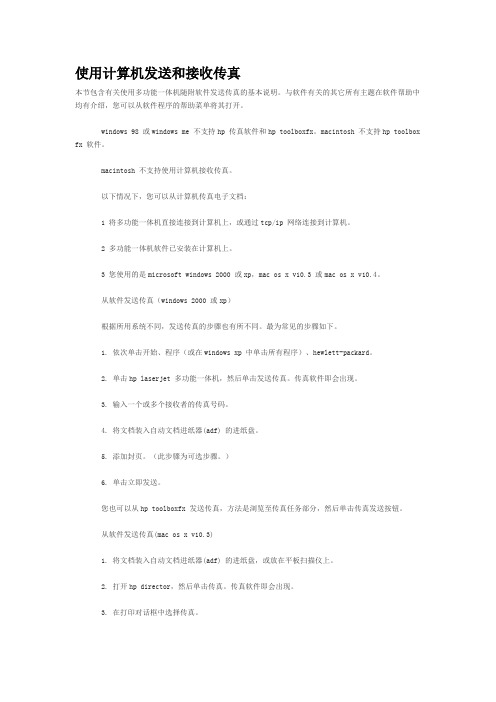
使用计算机发送和接收传真本节包含有关使用多功能一体机随附软件发送传真的基本说明。
与软件有关的其它所有主题在软件帮助中均有介绍,您可以从软件程序的帮助菜单将其打开。
windows 98 或windows me 不支持hp 传真软件和hp toolboxfx。
macintosh 不支持hp toolboxfx 软件。
macintosh 不支持使用计算机接收传真。
以下情况下,您可以从计算机传真电子文档:1 将多功能一体机直接连接到计算机上,或通过tcp/ip 网络连接到计算机。
2 多功能一体机软件已安装在计算机上。
3 您使用的是microsoft windows 2000 或xp,mac os x v10.3 或mac os x v10.4。
从软件发送传真(windows 2000 或xp)根据所用系统不同,发送传真的步骤也有所不同。
最为常见的步骤如下。
1. 依次单击开始、程序(或在windows xp 中单击所有程序)、hewlett-packard。
2. 单击hp laserjet 多功能一体机,然后单击发送传真。
传真软件即会出现。
3. 输入一个或多个接收者的传真号码。
4. 将文档装入自动文档进纸器(adf) 的进纸盘。
5. 添加封页。
(此步骤为可选步骤。
)6. 单击立即发送。
您也可以从hp toolboxfx 发送传真,方法是浏览至传真任务部分,然后单击传真发送按钮。
从软件发送传真(mac os x v10.3)1. 将文档装入自动文档进纸器(adf) 的进纸盘,或放在平板扫描仪上。
2. 打开hp director,然后单击传真。
传真软件即会出现。
3. 在打印对话框中选择传真。
4. 输入一个或多个接收者的传真号码。
5. 添加封页(此步骤为可选步骤)。
6. 单击传真。
从软件发送传真(mac os x v10.4)使用mac os x v10.4 时,您可以在多功能一体机软件中选择两种发送传真的办法。
如何用电脑猫传真(doc 10页)

“下一步”按钮,传真配置向导会要求我们输入TSID和CSID,这里一般填入我公司的传真号码或公司名称即可。
它的作用是当进行传真机进行收发工作时,TSID或CSID的中设置的信息会出现在对方传真文件的页眉位置,以便让对方知道我公司的传真号码或公司名称。
随后是设置是否收到传真后用打印机打印,以及是否将收到的传真除保存在收件箱以外还保留一份副本到指定的文件夹中。
这两点,您可以根据自己公司的情况自行设置,如图5所示。
最后点击“下一步”后,将出现一个类似于邮件客户端的“传真控制台”,用户以后就可以利用它来管理接收和发送出去的传真了。
第三步传真的接收接收传真是件很简单的事情,由于我们在图4中已经将传真机设置为自动接收,所以只要打开电脑,Windows XP就会自动检查是否有传真信号,并在设定的铃响次数后自动接听,同时弹出如图6的传真监视器,无须我们运行任何额外程序。
如果我们想查看收到的传真,只需点击“开始”菜单→“通讯→附件→传真→传真控制台”,在“收件箱”中就会清楚地看到收到的传真,同时这里还有详细的接收时间、页数、大小、呼叫方等信息以方便我们查询。
第四步传真的发送大家从图2中可能已经发现,在Windows XP中,传真机就像一台打印机。
因此,发送传真时,只需在编辑软件中选择打印到传真机就可以了。
这样,常用的编辑软件像写字板、画图、Photoshop、Word、WPS等几乎都可以用Modem传真直接发送出去。
接下来,笔者以Microsoft Word 2003为例为大家演示传真的发送。
一. 直接发送传真首先打开欲发送的文档,然后点击“文件”菜单→“打印”,在“打印机名称”中选择“Fax”传真机,点击确定。
这时Word 2003会弹出“传真发送向导”对话框。
点击下一步后,出现如图7的对话框,我们可以在位置1处手动输入收件人的姓名以及传真号码,也可以点击位置2的“通讯簿”按钮,将常用的传真号码输入进去,以便以后发送时可以直接调用。
如何用电脑发传真

如何用电脑发传真使用电脑发送传真是一种快速、便捷的传送文件的方式。
它消除了传统传真机的使用限制和耗材成本,同时提供更多的功能和灵活性。
以下是使用电脑发送传真的详细步骤。
步骤一:准备工作1.购买一个电脑传真软件。
电脑传真软件可以在互联网上找到,并且有许多免费或付费的选择。
常见的电脑传真软件包括EFax、ZoiPer、eVoice等。
选择适合自己的软件,并确保其与电脑操作系统兼容。
3.连接传真设备。
传真软件可能需要您将打印机或扫描仪连接到计算机。
这些设备将用于打印和扫描传真文件。
确保将设备正确连接并测试其正常工作。
步骤二:准备传真文件1.打开传真软件。
启动已安装的传真软件,并等待其完全加载。
2.选择要发送的文件。
传真软件通常支持多种文件格式,包括PDF、Word、Excel等。
选择您要传送的文件,并确保其位于计算机上可访问的位置。
步骤三:发送传真1.创建新传真。
在传真软件的界面上,通常会有一个“新传真”或“发送传真”的选项。
单击此选项以创建一个新的传真。
2.输入收件人信息。
在新传真界面上,您将被要求输入收件人的传真号码和姓名。
确保准确输入这些信息,这将决定传真是否能够正确发送。
3.添加发送文件。
在新传真界面上,您将找到一个“添加文件”或“附加文件”的选项。
单击此选项,并指定要发送的文件。
您可以一次添加多个文件,以便一起发送。
5.设置传真优先级(可选)。
在您的传真软件中,您可能会找到一个“优先级”或“发送选项”的选项。
通过选择适当的选项,您可以为传真设置优先级或选择“立即发送”或“延迟发送”。
6.预览和验证传真。
在发送传真之前,预览并验证传真内容。
确保传真的格式和内容都正确无误。
7.发送传真。
单击“发送”或“提交”按钮,开始发送传真。
传真软件将连接到传真服务器,并将您的传真发送给收件人。
步骤四:确认传真状态1.检查传真状态。
在大多数传真软件中,您将能够查看传真的状态。
这通常是通过查看传真界面上的“发送历史”或“传真状态”选项来完成的。
教你如何免费使用电脑无纸收发传真(doc 9页)

教你如何免费使用电脑无纸收发传真(doc 9页)部门: xxx时间: xxx整理范文,仅供参考,可下载自行编辑教你免费使用电脑无纸收发传真2009-03-27 16:06前言:你好,我们是XX实业/贸易有限公司的,我们提供发票.......大家对这些东西是不是很熟悉呢?是不是每天都要收到很多此类的无用传真骚扰呢?是的,每天我们都要跟这些不受欢迎的传真打交道,我们姑且说是非法业务广告,这些非请自来的传真让企业办公部门非常头疼!如今,网络信息发达,轻易可以在网上找到大把的传真号码。
而大多数企业的传真都是设置自动接收的,在传真群发软件泛滥的攻击下,每天传真纸被消耗掉不少。
有些朋友告诉我,他们每天要给这些无用的传真耗费掉他们一两卷纸,一个月下来,费用可观,令其非常烦恼,设置手动接收吧,又怕失去客户订单传真。
有没有不需要纸张接收或发送的办法呢?而且这个方法最好是免费的!刚好,有朋友给我介绍过系统自带的传真功能,我试了,发现效果非常好,就将这些方法整理出来,供有需要的朋友学习.下边我就来给大家分享这个免费免纸接收、发传真的方法![当然,您也可以购买一些电脑收发传真设备]要实现这个方法有几个前提:一、您的电脑操作系统必须是WIN XP版本的,且安装光盘还在!因为需要从安装光盘上安装这个传真软件!二、您必须要有另外接一个上网的Modem(猫),[普通的Modem15-30元/个,带来电显示的在100-220之间]最好是支持来电显示的那种(因为下次我还会为大家提供一个免费的客户来电管理系统,即当客户来电时会自动弹出客户的资料。
三、您必须会使用电脑及其他的一些办公软件比如WORD 、EXCEL等(这有点像废话是吧。
您还别说,好多人会上网但是不代表真正会使用电脑呢!)好了,恭喜您,您拥有使用这个软件的前提了。
开始我们的免费使用电脑传真的学习之旅吧!安装传真的操作步骤↓Microsoft Windows XP传真服务提供了完整的传真功能,包括传真的发送、接收、跟踪和监视。
电脑发传真

电脑发传真介绍在数字化和网络化的时代,电子邮件和短信等电子形式的通信方法已经成为主流。
然而,在某些特定情况下,传真仍然是一种必要的通信方式。
尤其是在企业之间进行文件交流和合同签署时,传真仍然被广泛使用。
传真的一个优点是它具有法律效力,因为它能够提供文件的原本。
然而,传统的传真机需要耗费大量的纸张和墨盒,而且操作繁琐。
为了解决这个问题,现在有一种更简便、高效的方式来发送和接收传真,那就是通过电脑来发送传真。
电脑发传真工具要在电脑上发送传真,您需要以下三个基本元素:1.电脑:可以是台式机或者笔记本电脑,甚至是平板电脑。
2.扫描仪:用于将纸质文件转换为电子文件。
3.传真调制解调器或在线传真服务:用于将电子文件转换成传真信号并发送到传真机。
使用传真调制解调器传真调制解调器是一种硬件设备,可以将电脑上的文件转换为传真信号并发送到传真机。
在使用传真调制解调器发送传真之前,您需要确保计算机和传真机之间已经建立了物理连接。
这可以通过连接传真调制解调器的电话线缆到传真机的电话插孔上实现。
安装传真调制解调器的驱动程序后,您可以使用计算机上的传真软件打开要发送的文件。
然后,选择发送选项并输入传真接收方的电话号码。
最后,点击发送按钮即可将文件发送给接收方。
使用在线传真服务除了传真调制解调器,还可以使用在线传真服务来发送传真。
这种服务允许您在没有传真机和传真调制解调器的情况下,通过互联网发送传真。
在线传真服务通常提供一个平台或网站,您可以在其中上传要发送的文件,并输入传真接收方的信息。
这些服务通常会将您的文件转换为传真信号并发送给接收方。
您还可以在网站上查看传真发送的状态和传真接收的回执。
电脑发传真的优点通过电脑发送传真有一些明显的优势:1.环保:通过电脑发送传真可以减少对纸张和墨盒的消耗,有助于环境保护。
2.方便:您可以直接在计算机上处理和编辑文件,而无需打印出来再扫描到传真机上。
3.成本效益:使用在线传真服务通常比传统的传真机更经济实惠。
- 1、下载文档前请自行甄别文档内容的完整性,平台不提供额外的编辑、内容补充、找答案等附加服务。
- 2、"仅部分预览"的文档,不可在线预览部分如存在完整性等问题,可反馈申请退款(可完整预览的文档不适用该条件!)。
- 3、如文档侵犯您的权益,请联系客服反馈,我们会尽快为您处理(人工客服工作时间:9:00-18:30)。
本文部分内容来自网络整理,本司不为其真实性负责,如有异议或侵权请及时联系,本司将立即删除!
== 本文为word格式,下载后可方便编辑和修改! ==
用电脑直接发传真给传真机的方法
导语:用电脑直接发传真给传真机的方法是什么?原始文件被传真机扫描并转换为位图文件,传真机把传输内容(文本或图像)看作单独的确定的图像。
在这种数字形式下,信息被作为电信号通过电话系统传输。
接受传真的机器重新恢复那个电码图像并打印出一张那个文件的复印件。
用电脑直接发传真给传真机的方法
用电脑发传真的前提条件:
你的电脑里要有一个调制解调器Modem(即支持传真的猫)及其驱动程序(现在一般的Modem都支持传真了),而且你的操作系统必需为Windows201X以上版本的(Windows98以下的要借助第三方的传真软件才行,其它的操作系统我则没试过)。
好了,如果你都具备了以上的条件的话,下面我们就先以在Word里发传真为例介绍一下在电脑里直接发送传真的操作。
①设置好Windows自带的传真软件
其实,我们之所以不用借助第三方软件直接收发传真,是因为Windows已自带了一个传真软件,而且还非常好用,操作也很简单。
下面,我们来对它进行一番设置,让它能发送传真:
在Windows201X/XP里,依次点击“开始→程序→附件→通讯→传真→传真服务管理”;打开“传真服务管理”对话框,点击“设备”,右边即会出现你计算机的Modem,双击Modem,即会打开该Modem的属性对话框,在“常规”选项里选中“启用发送”。
②在Word里直接发送传真
完成了以上的设置,我们就可以在Word里直接发送传真了。
打开一篇你要发送传真的Word文档,依次点击“文件→发送→传真收件人”,打开“传真向导”对话框,它的操作非常简单,只需按下一步、下一步就可很快完成整个操作了,但要注意的是:
1、在“选择需要发送的文档”这一步骤中为了减少发送传真的时间,节约传真费用,一般选择“不含封页”。
2、在“选择用于发送传真的程序软件”一步中的“使用软件”应选“传真”,记住了,别选了打印机的驱动程序。
完成这一对话框的操作后,点击“完成”,接着又会自动弹出一个“发送
传真向导”对话框,在填写这个对话框的项目时也要注意:
1、在“到:”这一栏中要填接收方的姓名,在“传真号码”中填接收方的传真号码,填完后点击“添加”即可。
2、在“添加封面”这一步骤中应清除“包括封面”的复选项。
完成了这个对话框的操作后点击“完成”,系统就会自动进行发送传真了。
③接收传真
Great!已发送传真成功了!可如果有传真进来,我们是否也可以用Windows
自带的传真软件来接收呢?回答是肯定的,你只需按以下的方法设置好后,Windows就会自动接收传真了。
依次点击“开始→程序→附件→通讯→传真→传真服务管理”,打开“传
真服务管理”对话框,点击“设备”,右边即会出现你的计算机的Modem,双
击Modem,即会打开该Modem的属性对话框,在“常规”选项里选中“启用接收”,并设置“应答前响铃次数”,我认为以五次比较合适,这也就是说,当
你的电话响了五次还没人接的时候就会自动转为接收传真模式。
设置好“常规”后,我们再来设置“收到传真”一项。
当有传真进来时,
你可以有两种选择:一种是用打印机将传真的内容打印出来,另一种是系统自
动将传真内容转换为TIF格式图像并保存在硬盘里头。
俺认为最好是保存起来,因为保存起来一来可以省下打印的纸张和墨水、电费,并省去打印的麻烦,二
来如果接收完毕后真的要打印出来的话再从本地硬盘里调出该传真文件再打印
也是一样的。
所以,我们就在这项里只选“保存在文件夹中”,并且在这里你
还可改变默认的保存路径。
传真机相关文章:
1. 传真机几种故障维修方法
2. SF-761传真机操作方法
3. 如何选购传真机攻略
4. 惠普传真机如何使用。
